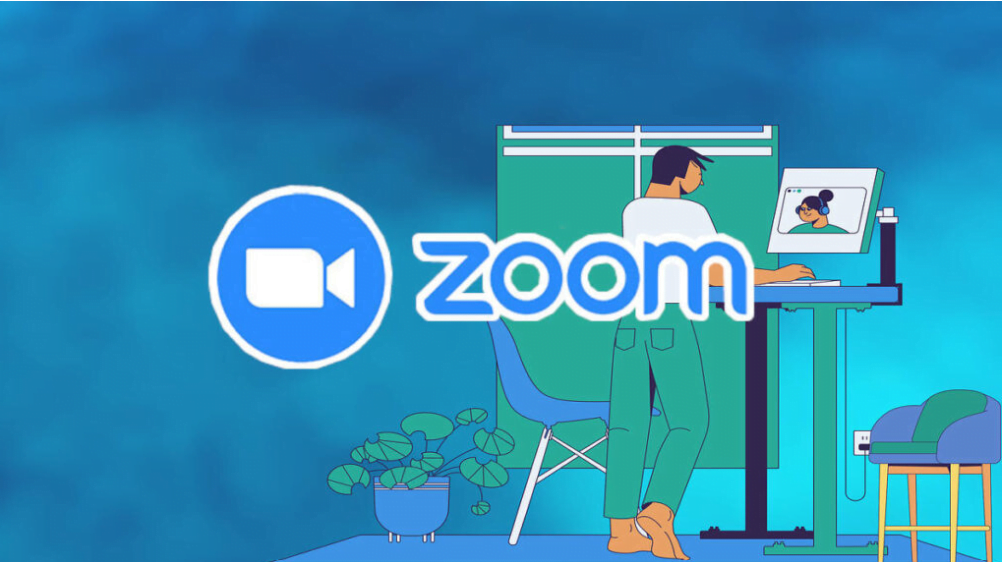
Zoom’da Arka Plan Nasıl Değiştirilir;
Zoom’da arka planınızı nasıl değiştireceğinizi gösteriyoruz.
Bu özellik hakkında konuşurken, elde ettiğimiz çeşitli arka plan ön ayarlarından bahsetmek önemlidir. Buradaki sanal arka plan yelpazesi, Google Meet’teki seçenekler kadar geniş olmasa da , yine de bir avuç ilginç seçeneğiniz var. Zoom’da Arka Plan Nasıl Değiştirilir?
Başlamadan önce, Yakınlaştırma ayarlarınızda sanal arka plan özelliğinin etkinleştirildiğinden emin olun. Bunu yapmak için zoom.us Zoom Kurulumu ve Kullanımı adresine gidin ve hesabınıza giriş yapın. Sonra, “Ayarlar”a tıklayın, ardından “Sanal arka plan” geçişini bulun ve etkinleştirin. Zoom’da arka planınızı değiştirmeye devam edebilirsiniz.
İçerik konuları
Dizüstü bilgisayarda Yakınlaştırma arka planını değiştirme adımları (Windows ve Mac)
Zoom Desktop Client’ı açın ve hesabınıza giriş yapın.
Sağ üst köşeye yakın dişli çark simgesini (profil resminizin altında) tıklayın.
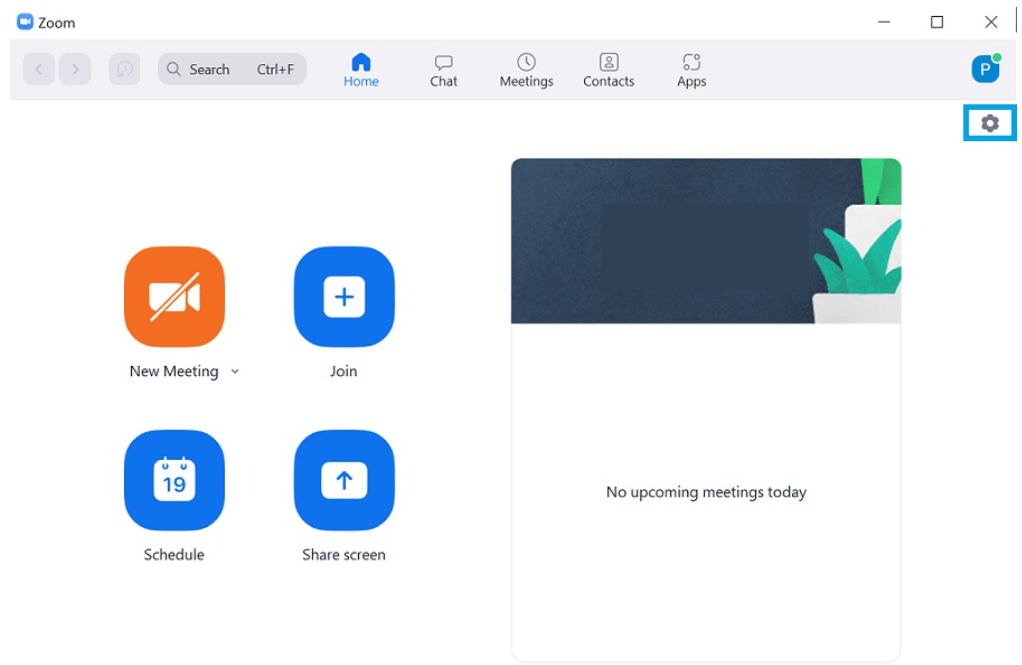
Yeni pencerede “Arka Plan ve Filtreler”i seçin. Sanal Arka Plan sekmesinde, tercih ettiğiniz arka planı seçin.
Sağdaki “+” düğmesine tıklayarak ve “Resim Ekle” veya “Video Ekle”yi seçerek kendi duvar kağıdınızı veya arka plan videonuzu bile yükleyebilirsiniz.
Not: Yeşil bir ekranınız varsa, sanal bir arka planı doğru şekilde kullanmak için sol alttaki onay kutusunu işaretleyebilirsiniz.
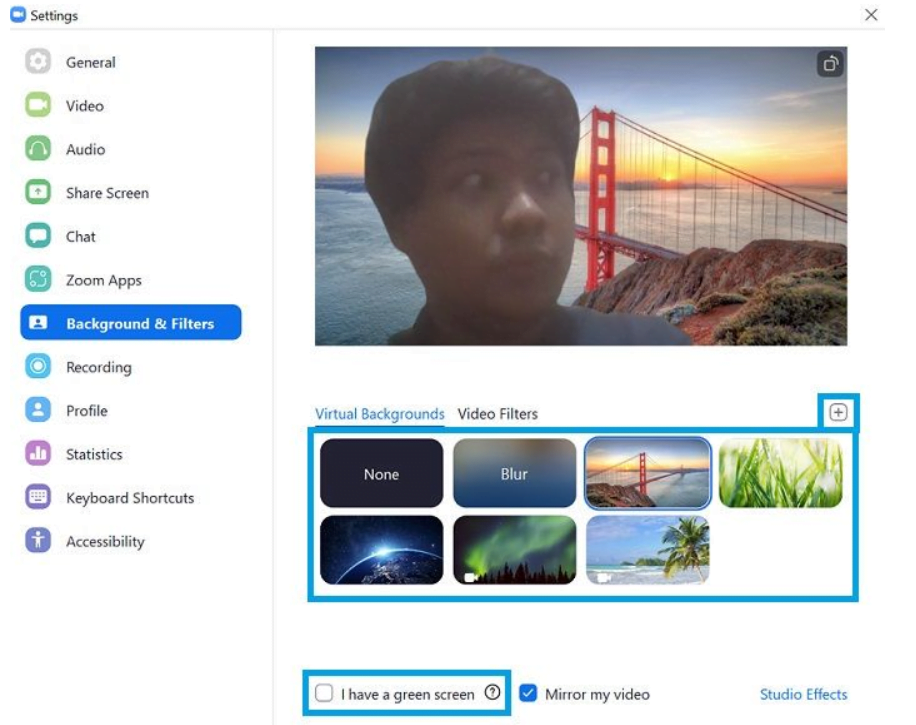
Telefondaki Yakınlaştırma arka planını değiştirme adımları (Android ve iOS)
Zoom mobil uygulamasını başlatın ve hesabınızda oturum açın.
Sonra yeni bir toplantı düzenleyin veya mevcut bir toplantıya katılın.
Toplantı sırasında “Daha Fazla” düğmesine dokunun.
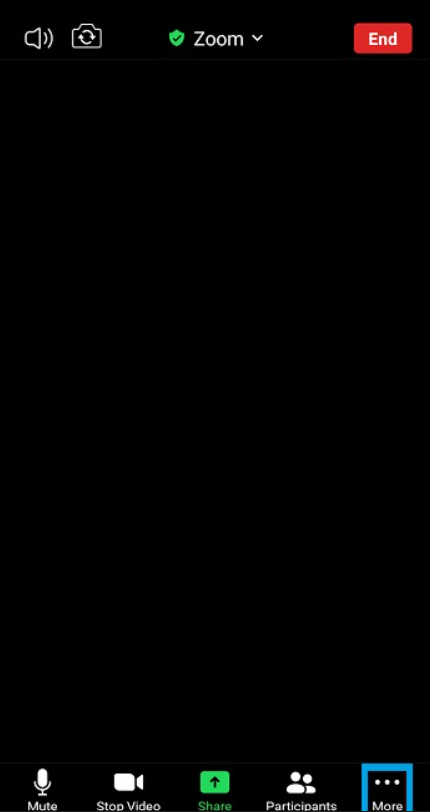
Sonrasında arka Plan sekmesini seçin ve istediğiniz sanal arka plana dokunun.
Özel bir arka plan eklemek için “+” düğmesini kullanın.
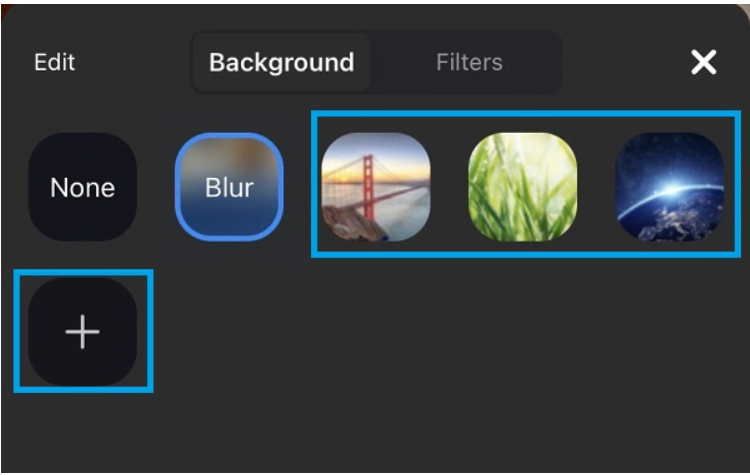
Zoom’da arka planı değiştirmek ücretsiz mi?
Evet, Zoom arka planınızı istediğiniz kadar değiştirmek ücretsizdir.
Zoom’da Arka Plan Nasıl Değiştirilir?
Google Meet , kullanıcılara aramalar için arka planlarını değiştirme olanağı verir.
Arka planı hafifçe bulanıklaştırmaktan hareketli veya statik arka planlar eklemeye kadar, aralarından seçim yapabileceğiniz birkaç seçenek vardır. Ayrıca, isterseniz Google Meet’e özel bir arka plan bile yükleyebilirsiniz.
Şimdi, bunu yapmanın iki yolu var. Bir video konferansa katılmadan önce veya devam eden bir konferans sırasında arka planınızı değiştirebilirsiniz. Ayrıca her iki durumda da arka planı istediğiniz kadar değiştirebilirsiniz.








































